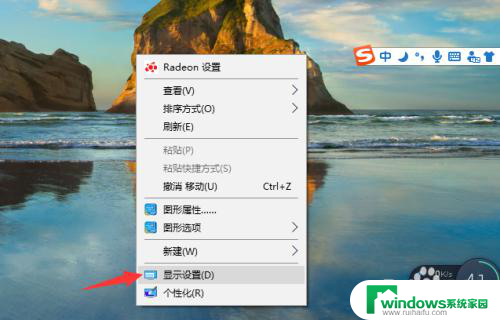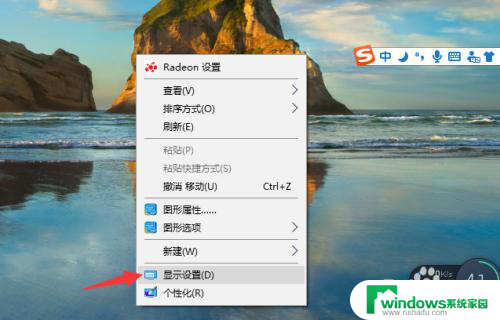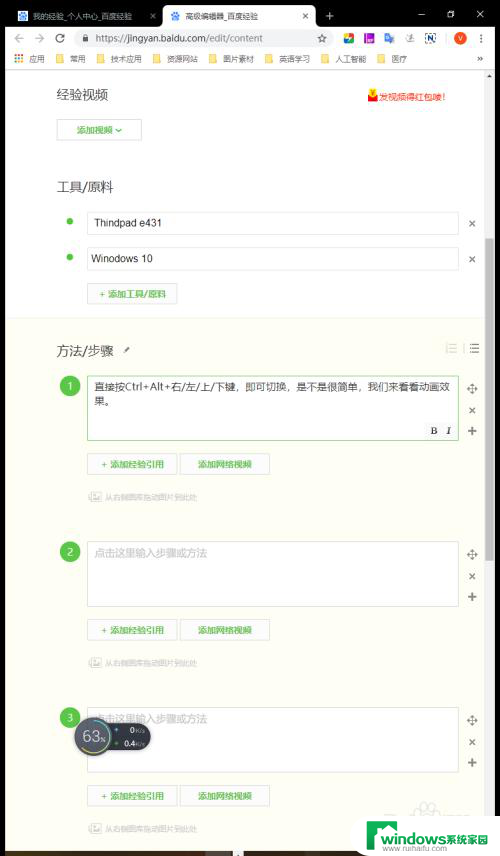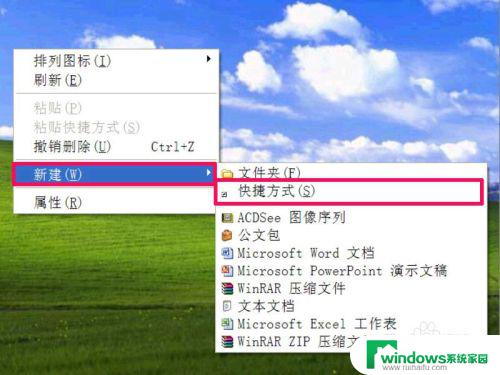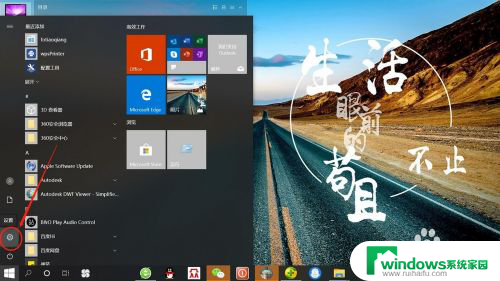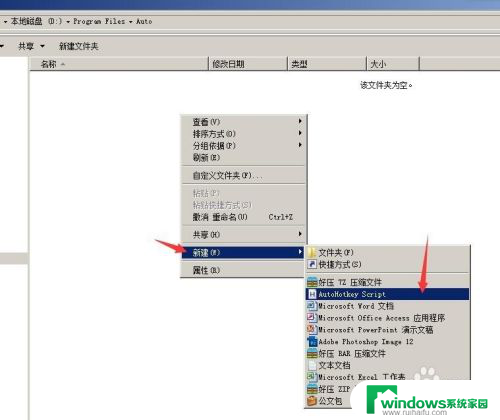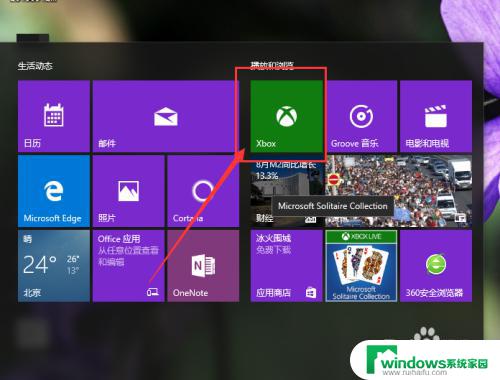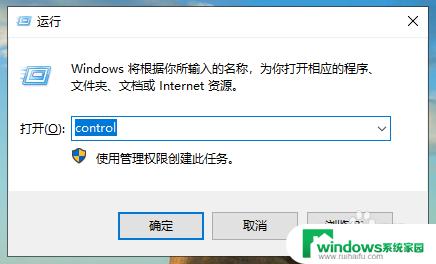win10复制屏幕快捷键 如何在Win10系统下进行屏幕复制设置
更新时间:2023-10-30 10:57:54作者:yang
win10复制屏幕快捷键,在如今数字化信息时代,屏幕复制已成为我们日常生活中不可或缺的功能之一,而在Win10系统下,我们可以通过一些简便的快捷键来进行屏幕复制的设置。无论是想要保存精彩瞬间、分享重要资料还是进行教学演示,屏幕复制让我们能够方便快捷地完成这些任务。接下来我们将一起探索Win10系统下的屏幕复制设置,让我们轻松应对各种场景。
具体方法:
1.用VGA线连接电脑与另一个屏幕,右击桌面,选择显示设置。
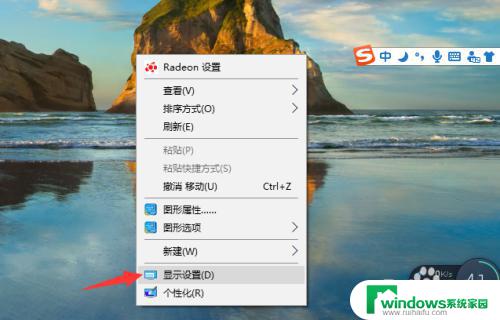
2.进入显示设置页面后,如果能见到有两个屏幕,证明VGA线连接成功了。
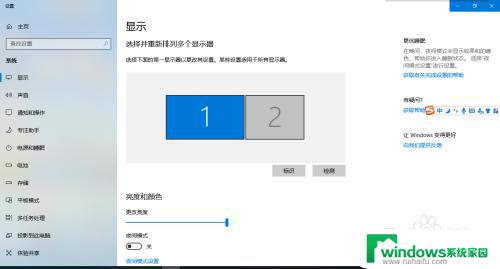
3.滚动滚轮到下面,选择多显示器设置。
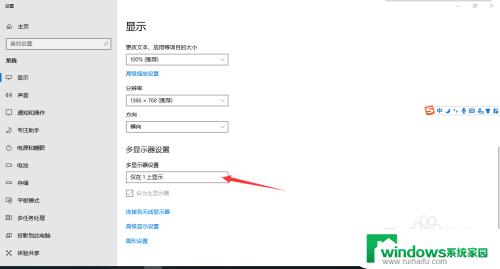
4.点开多显示器设置,选择复杂这些显示器。
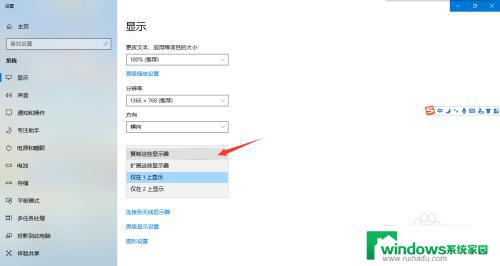
5.这时候会有弹窗问你是否保存设置,点是。然后你的另外一个显示器就能显示你主显示器的内容。
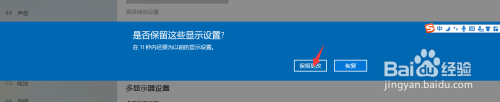
以上就是Win10复制屏幕的快捷键内容,如果你遇到了这种情况,你可以根据本文提供的操作解决问题,这种方法简单快速,一步到位。